Nesta tela poderemos selecionar as imagens a serem impressas e posteriormente visualizá-las.
● Você deverá primeiro escolher o Tipo de formatação para as imagens (Tipo 1 a Tipo 10), em seguida a quantidade de imagens por página para este Tipo:
1 x 1 1 foto na página
1 x 2 2 fotos na página
2 x 2 4 fotos na página
2 x 3 6 fotos na página
2 x 4 8 fotos na página
3 x 3 9 fotos na página
3 x 4 12 fotos na página
4 x 4 16 fotos na página
4 x 5 20 fotos na página
4 x 6 24 fotos na página
● Na sequência, selecionar e posicionar as imagens nos locais apropriados de sua escolha (aperte com o botão esquerdo do mouse sobre o número da imagem escolhida, mantenha o botão pressionado e arraste para uma das posições desejadas).
Obs.: Cada formato pode conter uma quantidade e uma seleção diferente de imagens, estas escolhas serão armazenadas quando você sair do módulo de Imagens. Para remover uma imagem selecionada, basta arrastá-la para fora do local de posicionamento. O nome de cada um dos formatos pode ser modificado a seu critério. Para isso, coloque o cursor do mouse sobre o nome do formato e digite o novo nome.
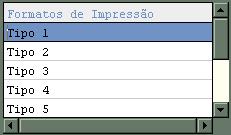
● Você poderá a seguir visualizar como estas imagens serão impressas (botão [Visualizar]) ou simplesmente imprimi-las (botão [Impressora]).
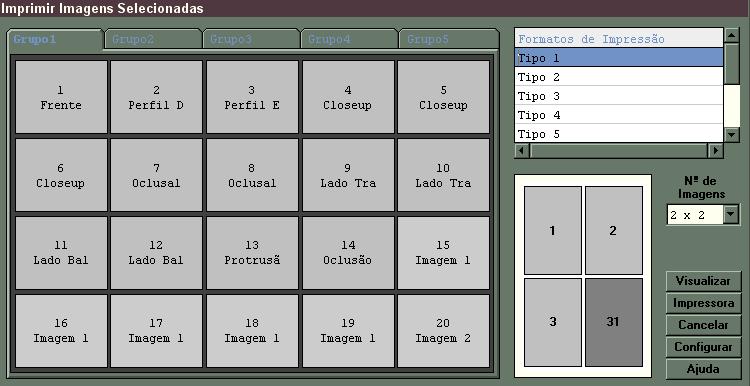
Obs.: Os locais que contêm as imagens aparecem em cinza claro os que não contêm em cinza escuro.
Na figura acima o Tipo 1 foi escolhido, 2 x 2 imagens (2 imagens na horizontal por 2 imagens na vertical = 4 imagens na página).
● Para fechar esta janela, sem imprimir, clique em [Cancelar] ou pressione a tecla <ESC>.